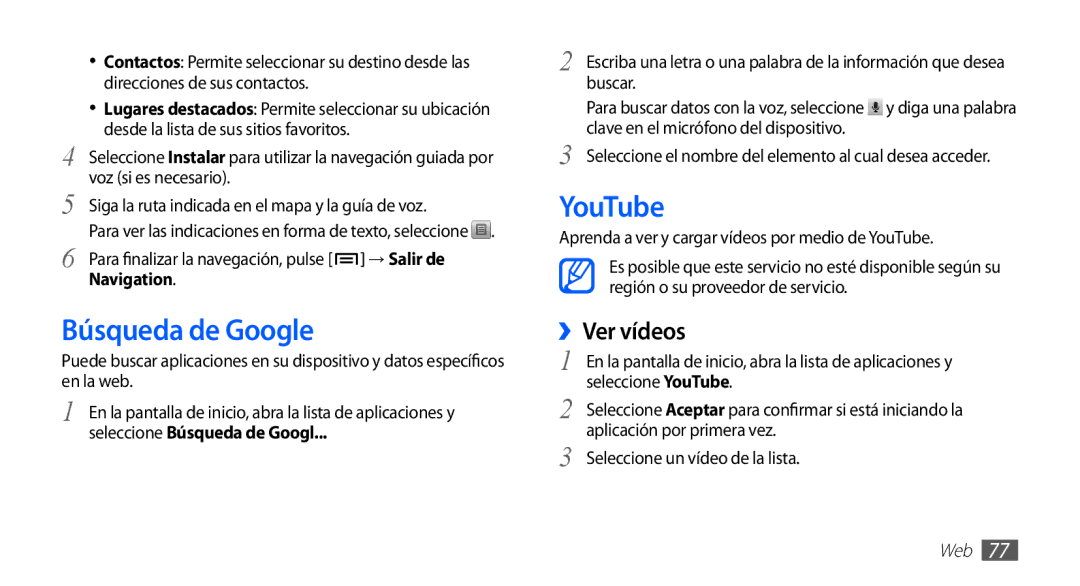•Contactos: Permite seleccionar su destino desde las direcciones de sus contactos.
•Lugares destacados: Permite seleccionar su ubicación desde la lista de sus sitios favoritos.
4 Seleccione Instalar para utilizar la navegación guiada por voz (si es necesario).
5 Siga la ruta indicada en el mapa y la guía de voz.
Para ver las indicaciones en forma de texto, seleccione ![]() .
.
6 Para finalizar la navegación, pulse [ ] → Salir de Navigation.
] → Salir de Navigation.
Búsqueda de Google
Puede buscar aplicaciones en su dispositivo y datos específicos en la web.
1 En la pantalla de inicio, abra la lista de aplicaciones y
seleccione Búsqueda de Googl...
2 Escriba una letra o una palabra de la información que desea buscar.
Para buscar datos con la voz, seleccione ![]() y diga una palabra clave en el micrófono del dispositivo.
y diga una palabra clave en el micrófono del dispositivo.
3 Seleccione el nombre del elemento al cual desea acceder.
YouTube
Aprenda a ver y cargar vídeos por medio de YouTube.
Es posible que este servicio no esté disponible según su región o su proveedor de servicio.
››Ver vídeos
1 En la pantalla de inicio, abra la lista de aplicaciones y seleccione YouTube.
2 Seleccione Aceptar para confirmar si está iniciando la aplicación por primera vez.
3 Seleccione un vídeo de la lista.